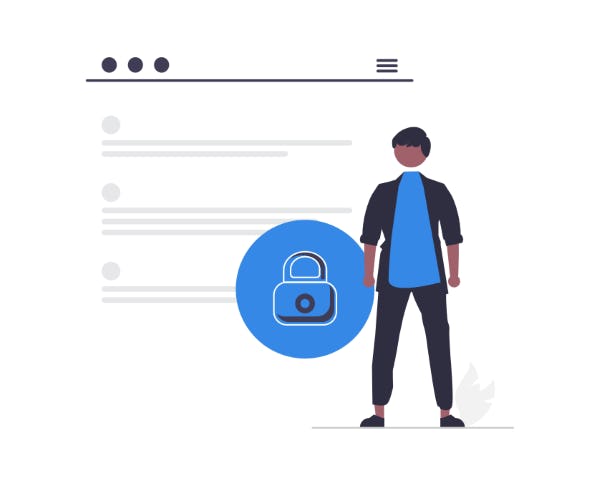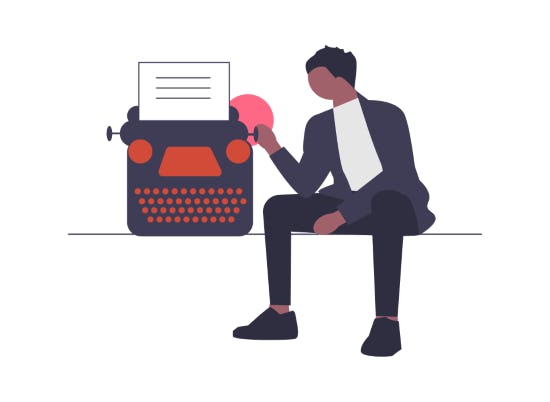Cómo comprimir un archivo PDF en Windows 10

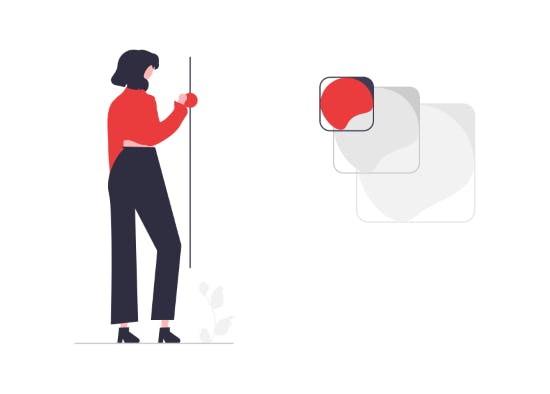
A veces queremos enviar un archivo PDF por el correo electrónico y nos encontramos que el tamaño del archivo es demasiado grande para ser enviado. Puede ocurrir cuando estás intentando enviar muchos archivos diferentes, pero incluso puede suceder si estás intentando enviar un archivo PDF grande.
Si esto ocurre, ¿qué se supone que hay que hacer?
Afortunadamente, la compresión de un archivo PDF para poder enviarlo por correo electrónico, o dárselo a otra persona, es algo fácil de realizar. Hemos recogido desde internet algunos métodos populares que serán de utilidad para la mayoría de las personas. ¡Escoge el método que más te convenga!
Qué hay que saber antes de empezar
- Comprimir un PDF reduce el tamaño del archivo, así es más fácil entregarlo o enviarlo por correo electrónico.
- Puedes comprimir cualquier archivo al hacer clic derecho sobre el mismo > Enviar a > Carpeta comprimida (en zip).
- Si comprimes múltiples PDFs, presiona y mantén apretada la tecla CTRL en tu teclado, mientras que con el cursor de tu mouse seleccionas los archivos.
¿Qué significa “Comprimir PDFs”?
Comprimir un PDF significa que estás reduciendo el tamaño de archivo del documento, por lo que dicho archivo necesita menos espacio de almacenamiento.
¿Por qué comprimir un PDF?
La principal razón para comprimir un PDF (o cualquier archivo) es la de reducir su tamaño y facilitar el envío en línea.
Los dos tipos de PDFs comprimidos
Existen dos tipos de archivos PDF comprimidos:
1. Carpetas comprimidas
Estas preservan la calidad de los PDFs, puesto que las mismas pueden ser “descomprimidas” después de ser recibidas.
2. PDF optimizado
Esto comprime verdaderamente a un archivo PDF. Se optimiza al PDF y se reduce el tamaño del archivo, así que puedes enviar el PDF como está. Nota: puede ocurrir alguna pérdida de calidad (especialmente en archivos con muchas imágenes), pero los editores modernos de PDFs pueden balancear la compresión, mientras que preservan la calidad.
Cómo comprimir un PDF en Windows 10
Existen múltiples formas de comprimir y reducir el tamaño de archivo de un PDF. Hemos listado los métodos más útiles que están disponibles para los usuarios de Windows 10.
Cómo comprimir un PDF para enviar por correo electrónico
Adjuntar y enviar PDFs a través del correo electrónico es una de las razones más comunes por las que la gente comprime los archivos PDF.
1. Clic derecho sobre el archivo que deseas comprimir.
2. Enviar a.
3. Carpeta comprimida (en zip).
4. En el cliente de tu correo electrónico, adjunta el archivo comprimido.
5. Enviar.
Cómo comprimir un PDF con un editor de PDFs
La manera más fácil, más rápida y más confiable de comprimir un PDF es usando un editor de PDFs. Vamos a utilizar PDF Creator, pero puedes usar el editor que quieras.
¿Necesitas un editor de PDFs? ¡Descarga hoy a PDF Creator de forma gratuita!
1. Abre el PDF en PDF Creator.
2. Haz clic en el menú Archivo.
3. Haz clic en el botón Optimizar.
4. Haz clic en el botón etiquetado: Optimizar el documento y reducir su tamaño.
5. Presiona Optimizar.
Cómo comprimir un PDF en Google Drive
¡Si tienes más de un PDF que quieras comprimir, puedes comprimirlos en Google Drive!
1. Sube los PDFs que quieras comprimir a Google Drive.
2. En Google Drive, selecciona los PDFs con tu mouse (presiona y mantén apretada la tecla CTRL de tu teclado para seleccionar múltiples archivos).
3. Clic derecho
4. Descargar.
Ahora tienes una carpeta comprimida conteniendo tus PDFs comprimidos que puedes mandar por correo electrónico, enviarlos por la red, etc.
Cómo comprimir un PDF en Adobe Reader
1. Abre el PDF en Adobe.
2. Archivo.
3. Reducir tamaño del archivo o comprimir PDF.
4. Elige la ubicación que desees para almacenar el PDF comprimido y entonces presiona Guardar.
Cómo comprimir un PDF encriptado
Es posible comprimir un PDF encriptado o cerrado incluso si no conoces la contraseña. Sin embargo, al comprimir el PDF no se pasarán por alto los ajustes de seguridad, tales como las contraseñas. Por lo que aún necesitarás destrabar el PDF como lo haces normalmente antes de poder abrirlo o editarlo.
1. Clic derecho sobre el PDF que quieres comprimir.
2. Enviar a.
3. Carpeta comprimida (en zip).
Preguntas frecuentes
¿Comprimir un PDF reduce la calidad?
Sí y no.
Si optimizas un PDF al reducir el tamaño del archivo mismo, entonces la calidad se reducirá un poco. Pero si comprimes tu PDF en una carpeta comprimida (en zip), entonces el PDF será extraído desde la carpeta con el mismo tamaño y la misma calidad (la calidad del contenido no se verá afectada).
¿Cómo hacer para que el PDF sea más pequeño?
La manera más fácil para hacer que el PDF sea más pequeño es utilizando un editor de PDFs como PDF Creator, y optimizar al PDF para reducir el tamaño del archivo, mientras que a la vez se mantiene una buena calidad.
En PDF Creator: menú Archivo > Optimizar > Optimizar el documento y reducir su tamaño > Optimizar
Comprimir y optimizar cualquier PDF en Windows 10
Comprimir PDFs antes de repartirlos o mandarlos por correo electrónico es algo importante, especialmente cuando se tratan de archivos de gran tamaño.
Hay muchos métodos para comprimir un PDF en Windows 10, tanto en línea como sin conexión.
La forma más confiable de comprimir un archivo PDF es usando un editor de PDFs. Nosotros recomendamos PDF Creator, nuestra herramienta multifunción que puede crear, convertir y comprimir PDFs en un abrir y cerrar de ojos, para que puedas enviarlos más rápido que nunca.
Otras cosas en la que PDF Creator puede ayudarte:
- Hacer una firma digital en un PDF
- Dividir al PDF en múltiples archivos y renombrarlos
- Eliminar páginas de un PDF
- Combinar Archivos PDF en Windows 10
- Rotar un PDF
¿No tienes un editor de PDFs? ¡Hoy puedes descargar PDF Creator gratuitamente o comprarlo ahora!